- מְחַבֵּר Lauren Nevill [email protected].
- Public 2023-12-16 18:52.
- שונה לאחרונה 2025-01-23 15:19.
ישנן דרכים וטכנולוגיות רבות להפצת קבצים דרך רשתות גלובליות ומקומיות כיום. ב- Windows, על מנת לספק למשתמשים חיצוניים את האפשרות להשיג נתוני ספריות ברשת מקומית, יש צורך להפוך אותם למשאבים משותפים.
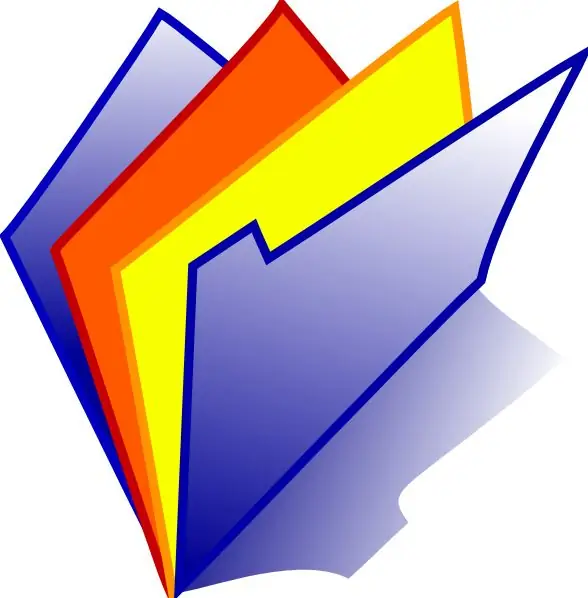
הוראות
שלב 1
גישה זו, למרבה הצער, אינה חפה מחסרונותיה. לכן, כדי לא לחשוש מההשלכות, להפיץ קבצים ברשת ולהסדיר את הגישה אליהם, עליך להתקין ולהגדיר את תצורת שרת הקבצים.
שלב 2
ראשית, הפעל את הגדרת ניהול שרת IIS. לחץ על "התחל" בשורת המשימות על שולחן העבודה שלך, הדגש את החלק שנקרא "הגדרות", לחץ על "לוח הבקרה" ועבור אליו. בחלון הנוכחי, מצא את קיצור הדרך "ניהול" ופתח אותו. ואז פתח את קיצור הדרך שנקרא שירותי מידע באינטרנט.
שלב 3
כעת עברו להגדרת שרת הקבצים עצמו. הרחב את החלק המחשב המקומי בצד שמאל של חלון שירותי המידע באינטרנט. ואז פתח אתרי FTP. כעת הדגיש את הפריט שכותרתו "אתר FTP המוגדר כברירת מחדל". בחר מאפיינים ופעולה מהתפריט.
שלב 4
בשלב זה, עליך להגדיר את הפרמטרים הבסיסיים של השרת עם קבצים. לחץ על הכרטיסיה אתר FTP בחלון שכותרתו מאפיינים: אתר FTP המוגדר כברירת מחדל. הזן את היציאה וכתובת ה- IP שעליה השרת אמור לקבל חיבורים בקבוצת הפקדים הנקראת "זיהוי". בקבוצה "חיבור", ציין את הפרמטרים להגבלת זמן הקצאת החיבור והמספר. סמן את התיבה שליד התיבה "שמור יומן" ובחר פורמט יומן אם ברצונך לשמור מידע מפורט אודות הפעולות שבוצעו על ידי המשתמשים.
שלב 5
הגדר הגדרות גישה לשרת הקבצים. עבור לכרטיסייה הנקראת "חשבונות מאובטחים". לצד תיבת הסימון "אפשר חיבורים אנונימיים", ציין את שם המשתמש הבלתי מורשה ברשת המקומית ובמידת הצורך את הסיסמה שלו, אם גישה אנונימית אמורה להיות אפשרית. באותה לשונית, הגדר את רשימת כל מפעילי ה- FTP.






